윈도우 10 MS 스토어 연결 확인 0x80072efd 오류 발생 시 해결 방법
컴퓨터를 사용하다 보면 여러 오류가 발생하기도 합니다.
마이크로소프트 스토어에서 앱을 다운로드 받으려고 접속하였는데
0x80072efd 오류가 발생하면서 접속이 안 되는 현상이 발생하는데요
오류 해결 방법을 알아보겠습니다.
아래 것도 참고해보세요
윈도우 11 MS 마이크로소프트 스토어 재설치 하는 방법
윈도우 11 MS 마이크로소프트 스토어 재설치 하는 방법 윈도우 스토커에게 문제가 발생하여 재설치하려고 하는데 윈도우 11을 설치하면 기본적으로 마이크로소프트 스토어가 설치됩니다. 사용하
loveuceci.tistory.com
1. 인터넷 점검
"윈도우 키 + r"키를 누르고 실행 창이 열리면 "cmd"를 입력 후 엔터키를 눌러주세요

우선 인터넷이 정상인지 확인하기 위해 아래 내역을 입력 후
ping "168.126.63.1" 을 입력 후 엔터키를 눌러주세요
결괏값이 응답 없음이 아니고 아래와 같이 신호를 받는다면 인터넷은 이상 없는 겁니다.

2. 윈도우 스토어 초기화
윈도우 스토어를 초기화해서 오류를 해결할 수 있습니다.
명령 프롬프트 창에서 아래 명령어를 입력 후 엔터키를 눌러주세요 wsreset
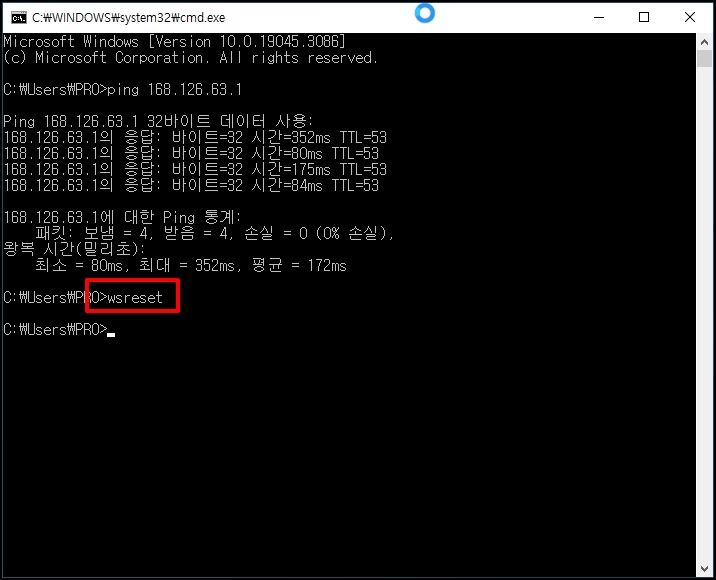
마이크로소프트 스토어가 재실행되는데요 오류가 해결되는지 확인합니다.

3. 레지스트리 설정
"윈도우 키 + R" 키를 누르고 실행 창이 열리면 "regedit"를 입력 후 엔터키를 눌러주세요

레지스트리 편집 창이 열리면 아래 주소로 이동합니다.
HKEY_LOCAL_MACHINE\SOFTWARE\Microsoft\Windows NT\CurrentVersion\NetworkList\Policies 
[Policies]폴더까지 이동하면 마우스 오른쪽 버튼 클릭 후[사용 권한]를 선택합니다.

사용 권한 옵션 창이 열리면 [고급] 버튼을 클릭해 주세요

고급 보안 설정 창이 열리면 창 하단에 [모든 지식 개체 사용 권한 항목을 이 개체의 상속 가능한사용 권한 항목으로 바꾸기]에 체크 후 [확인] 버튼을 클릭합니다.
창이 닫히고 마이크로소프트 스토어를 재실행 후 정상 작동하는지 확인합니다.

윈도우 10 MS 스토어 연결 확인 0x80072efd 오류 발생 시 해결 방법을 알아보았습니다.